Scharf wie Pfeffer oder sanft und mild?
Digitale Fotos brauchen hin und wieder Schärfe durch die Bildbearbeitung, um die Auswirkungen des Anti-Aliasing-Filters und der Rauschunterdrückung, vor allem aber das Weichzeichnen durch eine Interpolation zu kompensieren.
Und ist das Schärfen der Fotos nicht schon eine Manipulation? Wir ziehen tatsächlich meist den Kantenkontrast des Schärfens aus der Bildbearbeitung der echten Schärfe aus dem Objektiv der Kamera vor.


Das Schärfen einen Tick überzogen (für meinen Geschmack), um die Wirkung klar zu machen. Das geschärfte Foto wirkt klarer und kontrastreicher.
Perfekte Schärfe?
Nein, die gibt es nicht.
Der eine mag scharfe Fotos, die den Monitor klirren lassen, der andere mag es lieber sanft wie ein mildes Curry: Schärfen ist Geschmackssache.
Aber zu starkes Schärfen offenbart sich dem empfindlichen Auge: Wenn sich feine Leuchtkanten – Halos – um feine Strukturen zeigen, dann erkennen wir die Schärfe aus der Bildbearbeitung.
(Mehr zur Reihenfolge von Korrekturen in der Bildbearbeitung: Take 5: Retusche, Tonwert- und Farbkorrektur, Skalieren und Schärfen)
Schärfe betont Details
Fotos können nicht prinzipiell mit denselben Einstellungen geschärft werden – viele Fotos brauchen eine gesonderte Behandlung für den Druck, für die Homepage im Internet oder für das Fotoalbum.
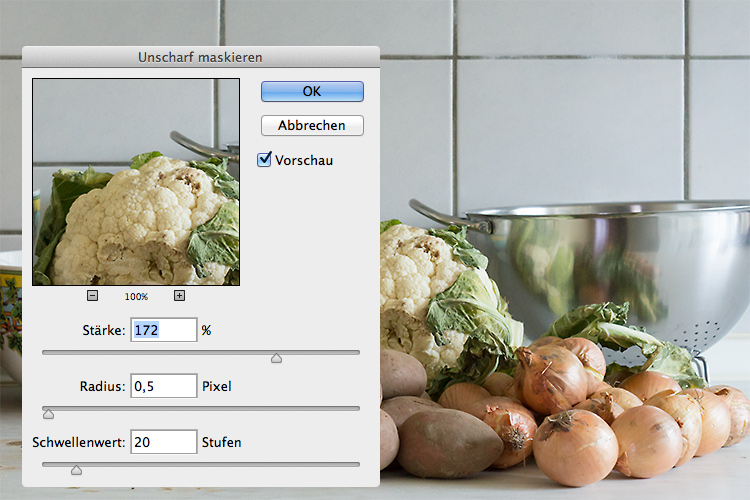
Natürlich ist die Schärfe eines Fotos eine subjektive Empfindung – und entsteht nicht durch eine gute oder bessere Kamera. Die Schärfe des digitalen Fotos variiert je nach Kamera und Objektiv, Brennweite und Blende.


Die Folgen der Filter
Bei Systemkameras sitzt ein Anti-Aliasing- oder Anti-Moiré-Filter über dem Sensor. Diese Filter bewirken ein leichtes Weichzeichnen.
Die Farben des digitalen Bildes entstehen durch den Bayer-Filter, der ebenfalls leicht weichzeichnet, wenn die farbigen Pixel aus den einzelnen roten, grünen und blauen Pixeln interpoliert werden.
Schärfen in der Kamera bei JPEG / RAW
Bei Fotos im JPEG-Format ist das Schärfen durch die Kamerasoftware fest eingebrannt.
Bei RAW-Fotos tastet die Kamera die Schärfe nicht an – aber die hochauflösende JPEG-Vorschau wird je nach Kameraeinstellung geschärft.
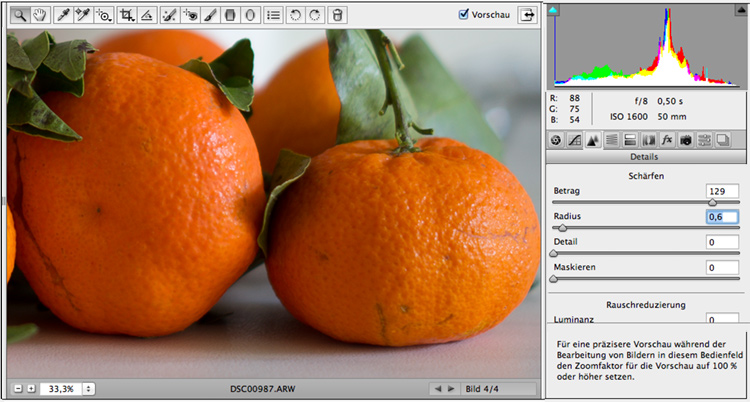
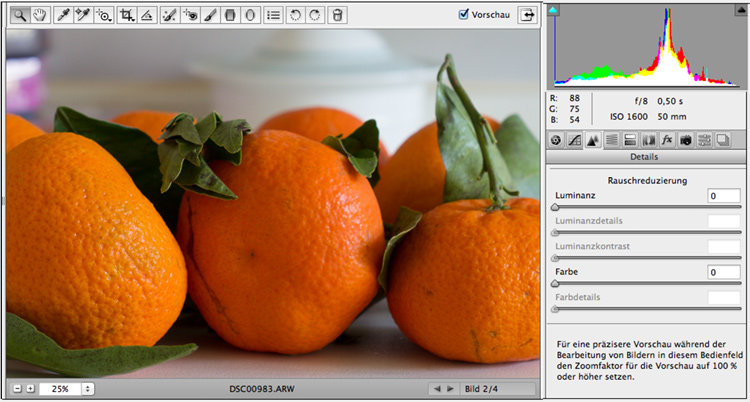
ISO-Rauschen und Schärfe
Höhere ISO-Werte bringen naturgemäß stärkeres Rauschen mit sich. Eine Rauschunterdrückung in der Kamera bringt ebenfalls einen Weichzeichnungseffekt. Einige DSLRs haben die Rauschunterdrückung bereits in die Schaltkreise des Sensors eingebaut. Dann brauchen die Fotos mehr Schärfen.
Findet keine Rauschunterdrückung statt, betont das Schärfen auch das Rauschen.
Schärfe aus dem Objektiv
Die Beugung bei kleinen Blenden spielt ebenfalls eine Rolle. Bei den extrem kleinen Blenden lässt die Gesamtschärfe des Bildes nach. Bei Kompaktkameras mit kleinen Sensoren können die kleinen Blenden ab F/6 kaum benutzt werden (braucht man auch nicht – die großen Schärfentiefe der kleinen Sensoren macht kleine Blenden überflüssig).
Die Offenblende ist bei fast allen Objektiven ein wunder Punkt. Während Kompaktkameras schon mit der Offenblende meist ihre beste Schärfe erreichen, zeigen Fotos aus Kameras mit einem größeren Sensor mit der größten Blende des Objektivs selten die beste Schärfe.
Schärfen je nach Auflösung für die Ausgabe
Die Ausgabegröße des Bildes ändert die Kantenfrequenz. Darum sollten Bilder immer erst geschärft werden, wenn ihre Ausgabegröße festliegt.
Das Vergrößern und Verkleinern des Bildes führt ebenfalls zu einer leichten Weichzeichnung.


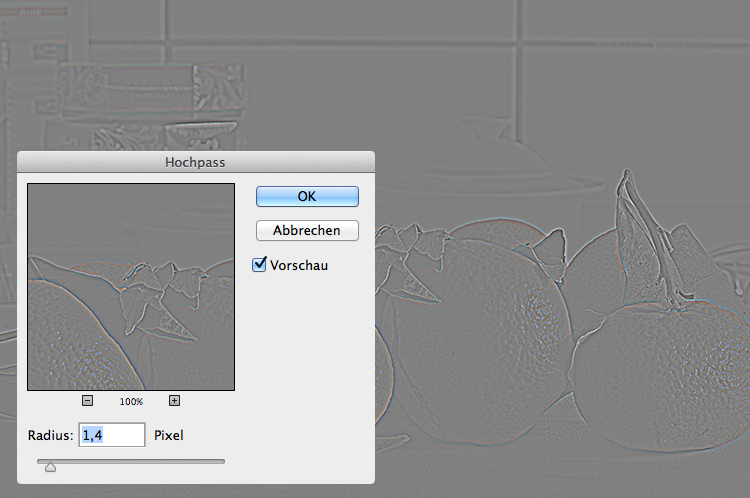
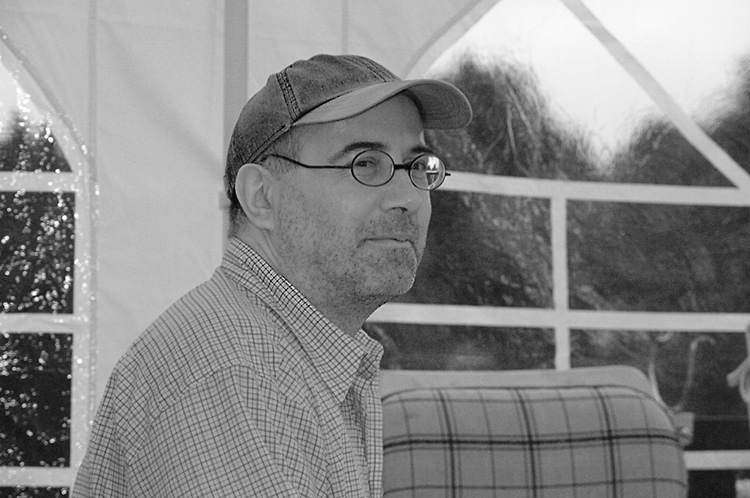
Eine wichtige Rolle spielt die Detaildichte oder Kantenfrequenz. Die Blätter eines Baums weisen viele Kanten auf, ein Pfirsich hingegen nur wenige. Porträts sind eine Mischung aus hohen und niedrigen Kantenfrequenzen. Ein Porträt sollte darum nicht in einem Schritt geschärft werden.
Darum gibt es zwei Arten von Schärfen:
- das Schärfen der Kanten
- das Schärfen der Pixel des Bildes
Pixel schärfen
Der klassische Photoshop-Filter ist das Unscharf-Maskieren mit drei Einstellungen:
Stärke, Radius und Detail
Der unpassende Name rührt aus dem alten Dunkelkammer-Verfahren – die Technik ist also nichts Neues. War ein Foto mit dem analogen Film nicht scharf, dann wurde das Dia auf dem Leuchttisch abfotografiert und zwar leicht aus dem Fokus, um es noch etwas unschärfer abzulichten.
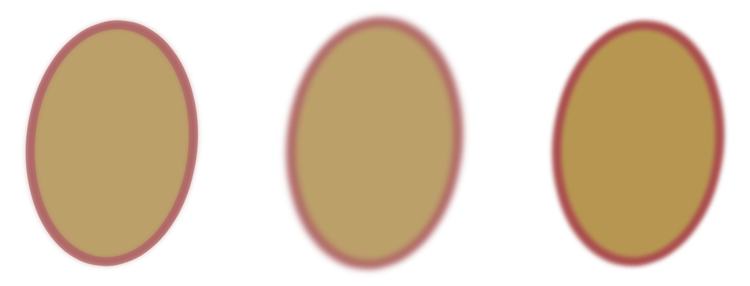
Die unschärfere Repro wurde härter oder kontrastreicher entwickelt. Dann wurden das unscharfe Original und die noch etwas unschärfere, aber kontrastreichere Reproduktion übereinander auf den Leuchttisch ein weiteres Mal abfotografiert. Das verstärkte die Konturen im Bild und lies das Bild schärfer erscheinen.
Der Filter Unscharf Maskieren in Photoshop kann sowohl alle Pixel generell schärfen, kann aber auch den Kantenkontrast verstärken. Wenn alle Pixel geschärft werden, wird die Stärke rund um 100 und ein Radius je nach Ausgabe (Monitor 0,4 bis 0,6 / Druck zwischen 2 bis 3) eingestellt.
Kanten schärfen
Filter, die die Kanten schärfen, bewahren Rauschen und JPEG-Artefakte am besten davor, ebenfalls geschärft zu werden. In Photoshop geht das am besten mit dem Hochpassfilter.
Photoshop Hochpassfilter: Fotos besser Schärfen und mehr Dynamik
Kantenkontrast vs Pixel schärfen

Das Original aus der Kamera

Geschärft mit dem Hochpassfilter (Kantenkontrast)

Original

Geschärft mit der klassischen Einstellung beim Unscharf Maskieren: Stärke 100, Radius 0,7

Original

Geschärft mit Unscharf Maskieren für Kantenkontrast: Stärke 30, Radius 100
In unseren Fotokursen werden wir immer wieder nach dem besten Verfahren zum Schärfen von Fotos gefragt – besser in der Kamera oder besser mit einem Bildbearbeitungsprogramm? Vor allen in der Firmenschulung Digitale Fotografie kommt dazu die Frage, wie und wann Fotos für das Layout geschärft werden: In der Originalgröße oder in der Größe für den Druck?